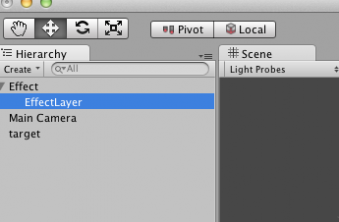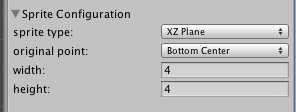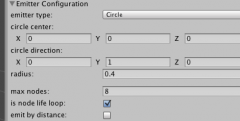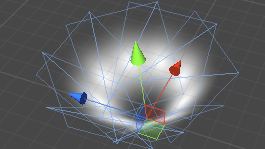Xffectの使い方その2
この記事は、【Xffectを使ってみる その1】の続き。
Xffectの紹介は【Xffectについての記事】をどうぞ。
■Xffect Layerの基本設定
まずはエフェクトの基本設定。
ここでは、エフェクトの発生位置やエフェクトのマテリアルを設定する。
1.Xffectコンポーネントの[AddLayer]ボタンを押してレイヤーを作成。
とりあえず今回は1個だけ作成するけど、複数作成すれば複雑なエフェクトも作れる。
2.エフェクトを発生させたい位置にGameObjectを作成し、[Clent Transform]に登録
今回はカメラの見える位置にGameObject(target)を作成し、登録
3.[Effect Layer]の[material]にエフェクトに使用するマテリアルを設定。
今回は[Default-partical]マテリアルを登録
■Xffect Layerの設定その1
次にエフェクトのエフェクトたる内容を調整していく。
ここは設定項目が多く、よく言えば「微調整が聞く」。悪く言えば面倒くさい。
けっこう長くなるので、「その1」「その2」って感じで説明していく。
詳しい内容は【Xffectリファレンス】(英語)で説明してくれるので割愛。
ちなみに設定項目は、この8つ。
・Sprite Configuration (スプライトの大きさとビルボード)
・Rotate Configuration(回転?)
・Scale Configuration(拡縮のアニメーション)
・Color Configuration(色のアニメーション)
・UV Configuration(スプライトのUV?パタパタアニメに使うとか?)
・Emitter Configuration(ノードの管理?)
・Direction Configuration(ほう・・・こう・・・?)
・Affector Configuration(???)
↑は、わかったら修正していく予定
1.スプライトの設定
まず、スプライトの向きとか大きさとかを設定
sprite configurationを開き、
[sprite type]に[xz plane]に設定。
[original point]に[Bottom Center]に設定。
[width]を4、[height]を4に設定。
[Sprite Type]はカメラに対するエフェクトの方向、
[original point]は中心点、[width/height]はスプライトの大きさを指定している模様。
例えば[Sprite type]に[Billboad]を設定すると、スプライトはカメラ目線になる等。
2.エフェクトの方向の設定
この設定の意味は正直よくわからない。
飛ぶ速度とかそんな感じなんじゃないかと推測しているけど、どうだろう。
Direction Configurationを開き、
[is random directon]に[true](チェック)を設定。
[origina direction]に[x:0 y:1 z:0]を設定。
[angle adound axis]に[45]を設定。
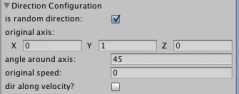
3.エミッタの構成
ここでは、エフェクトの発生位置や数を指定できるらしい。
Emitter Configurationを開き、
[emmitter type]に[circle]を設定。
[cicle direction]に[x:0 y:1 z:0]を設定。
[radius]に0.4を設定。
[max nodes]に8を設定。
[Emitter type]でどの形でエフェクトを出すか設定する。
タイプはこんな感じ。
・point:emit positionで指定した位置にエフェクト発生
・box:各ノードがボックス内のランダムな位置で発生
・Sphere Surface:各ノードが球面上のランダムな位置で発生?
・Circle:各ノードは円の中心の周りに発生。
・line:各ノードがライン上に発生。
ノード(node)とはスプライトの数。これが多いと、スプライト一杯で豪華なエフェクトになる。
今回の設定だと、y軸を基準に円を描くようにエフェクトを発生させる。
とりあえずここまでで、昨日のトップ絵【これ】はできるはず。
続きはまた明日
残念、明後日でした!
【Xffect editorを使ってみる その3】